Services là các dịch vụ chạy ngầm trong Windows 10, giúp máy tính hoạt động đa tính năng. Tuy nhiên, một số dịch vụ không cần thiết và bạn cần biết cách tắt, bật Services để máy tính chạy mượt mà hơn.
Càng nhiều thứ chạy cùng hệ thống, máy tính của bạn càng chậm. Cách tốt nhất để tăng tốc Windows 10 là tắt Services. Tuy nhiên, việc tắt, bật Services cần phải cẩn thận, nếu không sẽ phản tác dụng và làm chậm máy tính.
Services trên Windows là gì? nó để làm gì ?
Windows Services, hay còn gọi tắt là Services, là các ứng dụng tự động khởi động cùng máy tính. Services có nhiều tác dụng, chủ yếu bổ trợ các tính năng thiếu hoặc cần thiết cho Windows 10 và phần mềm bên thứ ba khi cài đặt.
Tại sao phải tắt Services
Có rất nhiều Services khởi động cùng Windows 10, khiến hệ điều hành phải tải xong các dịch vụ này trước khi vào màn hình chính. Điều này làm chậm máy tính nếu bạn để quá nhiều Services khởi chạy. Một số Services hữu ích nhưng không cần thiết, bạn có thể tắt để tiết kiệm thời gian khởi động máy.
Hướng dẫn tắt, bật Services
Bước 1: Nhấn tổ hợp phím Windows + R, nhập services.msc và nhấn OK để mở Services trên máy tính.
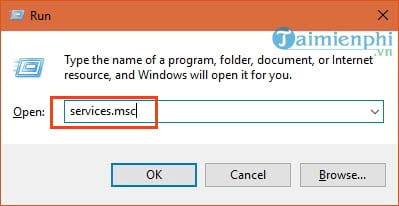
Trong Services, bạn có thể thiết lập hoạt động của các tiến trình và dịch vụ chạy song song với hệ thống.
Bước 2: Trong Services, nhấn vào phần Status để xem các ứng dụng đang chạy và tắt chúng.
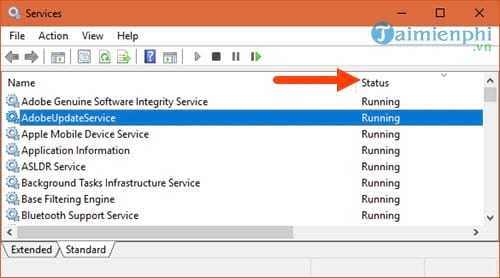
Các ứng dụng đang chạy có trạng thái Running, còn các ứng dụng đã ngưng sẽ hiển thị khoảng trắng.
Bước 3: Ví dụ, để tắt ứng dụng cập nhật của Adobe.
Click đúp vào ứng dụng, chọn một trong 4 phương án tại mục Startup type, rồi nhấn Apply => OK.

- Automatic (Delayed Start): Tự động khởi động tiến trình sau một khoảng thời gian nhất định khi Windows khởi động.
- Automatic: Tự động chạy tiến trình khi Windows khởi động.
- Manual: Chế độ chỉnh tay, tiến trình chỉ chạy khi bạn kích hoạt.
- Disable: Tắt tiến trình, ngừng sử dụng cho đến khi bạn khởi chạy lại.
Lưu ý: Adobe là dịch vụ bên thứ ba khi bạn cài phần mềm, thường không ảnh hưởng đến máy mà chỉ tác động đến phần mềm. Các dịch vụ chạy ngầm thường là cập nhật, nên tắt chúng sẽ không gây ảnh hưởng. Tuy nhiên, một số dịch vụ đặc biệt, như của VMware, bạn cần cẩn thận khi tắt.
Với hướng dẫn trên, bạn đã hiểu cách tắt, bật Services trên Windows 10. Taimienphi.vn nhận thấy nhiều độc giả đang thắc mắc làm thế nào để máy tính chạy mượt hơn khi tắt Services và nên tắt các Services nào.
https://thuthuat.taimienphi.vn/cach-bat-tat-services-windows-10-enable-disable-services-25980n.aspx
Đừng lo lắng vì ngoài các hướng dẫn tăng tốc Windows 10, tối ưu máy tính của bạn và giúp máy của bạn chạy mượt mà như lúc mới mua ra Taimienphi.vn cũng không quên cung cấp cho bạn đọc danh sách tắt Services không cần thiết trên Windows 10 . Đơn giản bạn đọc chỉ cần click vào đường link sau để có thể đến với bài viết hướng dẫn tắt Services không cần thiết trên Windows 10 và làm theo hướng dẫn.